
- Posts no fórum: 2 051
29/06/2014, 20:45:38 via Web
29/06/2014 20:45:38 via Web
O Google Now é das funções mais legais do Android, ele foi integrado a partir da versão 4.1.2 do Android e só vem melhorando, não muito tempo que o Google Now começou a falar português, além da famosa função do Moto X, que passou a "funcionar em partes" para a Maioria dos dispositivos Rodando KitKat, através do Google Now Launcher, com o Comando "Ok Google".
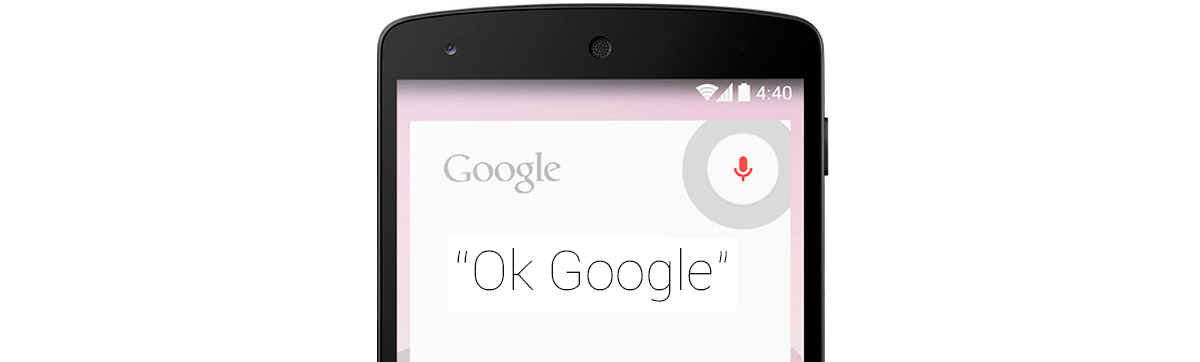
Com ele é possível perguntar quem é [Nome da Pessoa]. Ex: Quem é Pedro Alvares Cabral. Que o app processará a pergunta e responderá instantaneamente "em voz alta". Mais como nem tudo é flores, a maioria dessas funções, só estão disponível para os dispositivos rodando Android 4.4 KitKat (Google Now Lancher). E a detecção do "Ok Google" só está disponível no idioma inglês, o que complica tudo.
ESSE TUTORIAL É ADAPTADO PARA O L5 E610/612F COM CM 11, MAIS FUNCIONARÁ EM QUALQUER ANDROID RODANDO 4.3 OU MAIS!! NÃO TENTE NO E615!!
Bom, esqueçam tudo que eu falei até agora!! Pois ensinarei como você fazer o Google Now, não só detectar o "Ok Google" em português como também em qualquer tela, inclusive com com a tela bloqueada**. E aí, vamos lá?
O QUE ESSE TUTORIAL FARÁ NO MEU ANDROID?
- Habilitará o "Ok Google" em Qualquer Tela do seu dispositivo.
- Mesmo com a tela "Bloqueada" você poderá pesquisar a distancia,
mais só funcionará com o seu Smartphone carregando. - Atualmente essa função está presente apenas no Android L (v5.0),
e no Moto X, então seu Android ficará muito top. - Por fim, drenará muito mais a pobre bateria do seu smartphone, rs.
O QUE PRECISAREI PARA REALIZAR ESSE TUTORIAL?
1.. No Optimus L5 e610/612f:
- ROM Base Band v20 (Jelly Bean - 4.1.2)
- Acesso a Root, Unlock Boot e Recovery
- ROM Cyanogen Mod 11 (Mais Recente)
2.. Em outros Smartphones:
- Aparelho rodando Android 4.3 ou mais, com
ROM Stock ou Customizada (pode Ser CM11) - Acesso a Root, temos alguns tutorias por aqui
OK, CHEGA DE ENROLAÇÃO, VAMOS AO PASSO A PASSO!! MAIS FIQUE ATENTO AOS DETALHES, LEIA OS COMETÁRIOS PARA EVITAR PERGUNTAS JÁ RESPONDIDAS!! 
Agora que você já tá cansado de ler, acho que não lhe restou mais dúvidas! Então vamos lá! Você já tá com o seu smartphone pronto, correto? Agora é só baixar os arquivos abaixo e posteriormente seguir o passo a passo!
APLICATIVOS NECESSÁRIOS PARA O PROCESSO:
- Google Play Services (latest/5.0.77)
- Google Pesquisa (latest/3.5.14.123)
- UnleashTheGoogle (latest/1.0.0.00)
- Google Now Launcher (latest/1.0.1)
PASSO A PASSO PARA REALIZAR O PROCESSO:
1.. Baixe e instale o Google Play Services e o Google Pesquisa e Reinicie seu aparelho para garantir que tudo atualize corretamente, também é Importante que a Internet esteja ativa. Feito isso instale o UnleashTheGoogle e conceda as permissões de SuperUsuario.
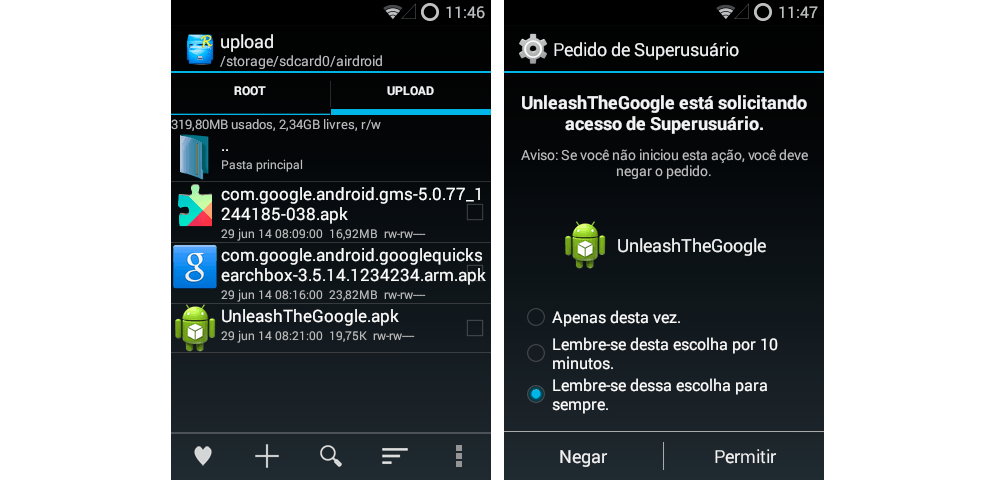
2.. Agora vá em, configurações> aplicativos > Secione Pesquisa do Google e clique em Força parada. Agora limpe os apps recente e volte ao Google Now ou Pesquisa do Google.
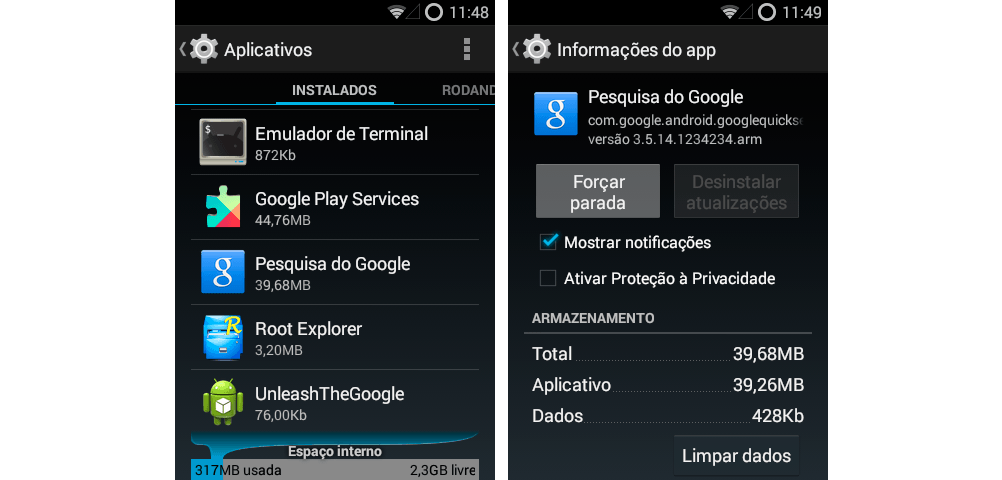
3.. Agora já no Google Now, selecione Configurações, após fazer isso deve aparecer dois novos menus, logo abaixo de notificações, em [DEBUG] selecione Config Flags. Conforme a Imagem abaixo:
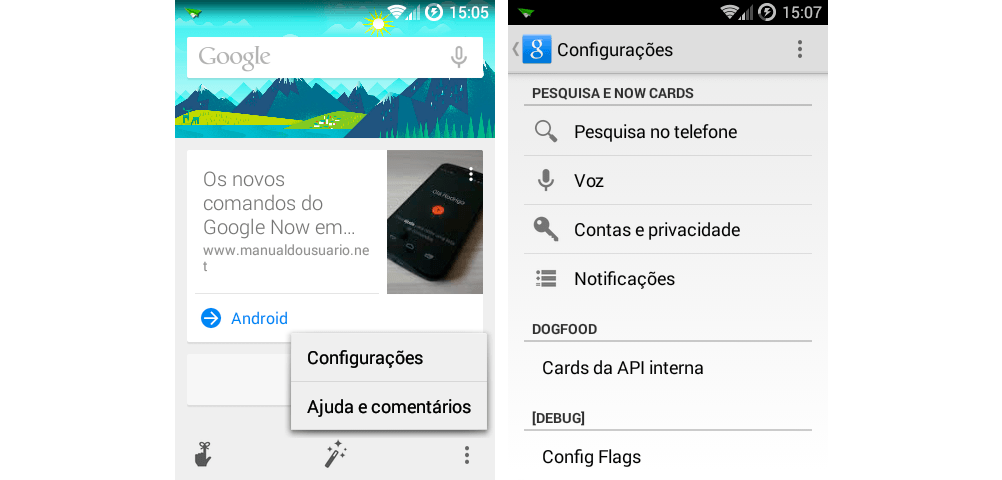
4.. Pronto agora você chegou na parte complicada, mais é facilzinho, é eu já fiz a parte pesada por voce. Basta marcando "Ligado" as opções conforme a imagem, é importante ter essas 5 opções marcadas para que tudo funcione corretamente. Confira abaixo:
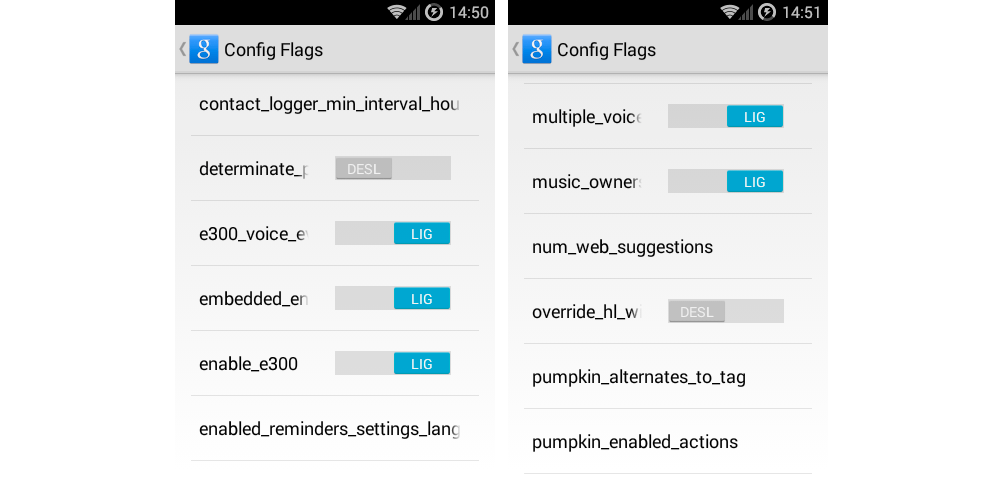
5.. Agora identifique a linha "Speaker_id_suppoted_locales" e escreva "en-US,pt-BR", e depois selecione OK. Obs: Nem sei se essa opção interfere em algo, mais resolvi deixar assim por via das duvidas, rs. Após da OK, desça até Save Config Settings, click nessa opção e volte as configurações do Google Now.
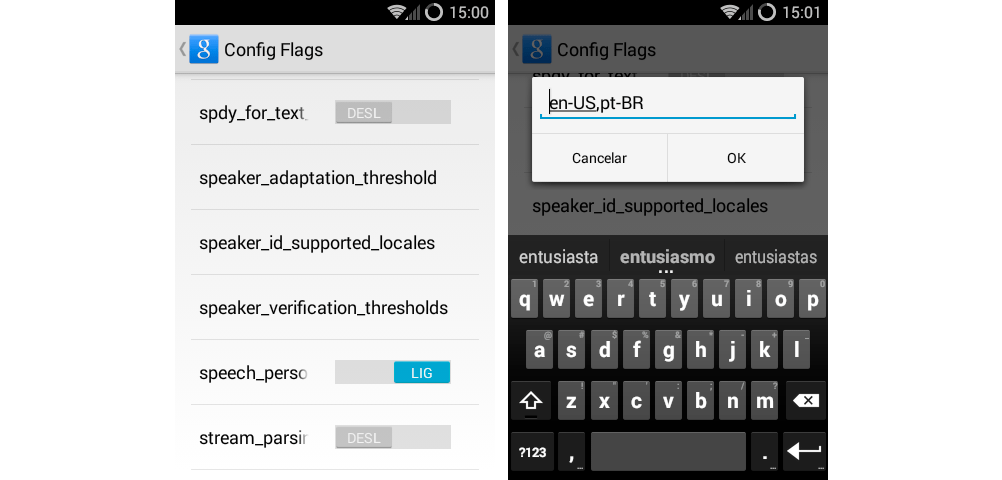
6.. Agora clique em idioma, se ocorreu tudo certo, deve tá em português do Brasil, e na caixa de idioma, terá umas caixas para marcar, nessa opção você pode adicionar até 7 idiomas para fazer pesquisas ao mesmo tempo. Mais só nos interessa o Inglês, marque "English (US)" e selecione salvar, nesse momento terá uma "barganha", aceite-a selecionando "Sim, alterar".
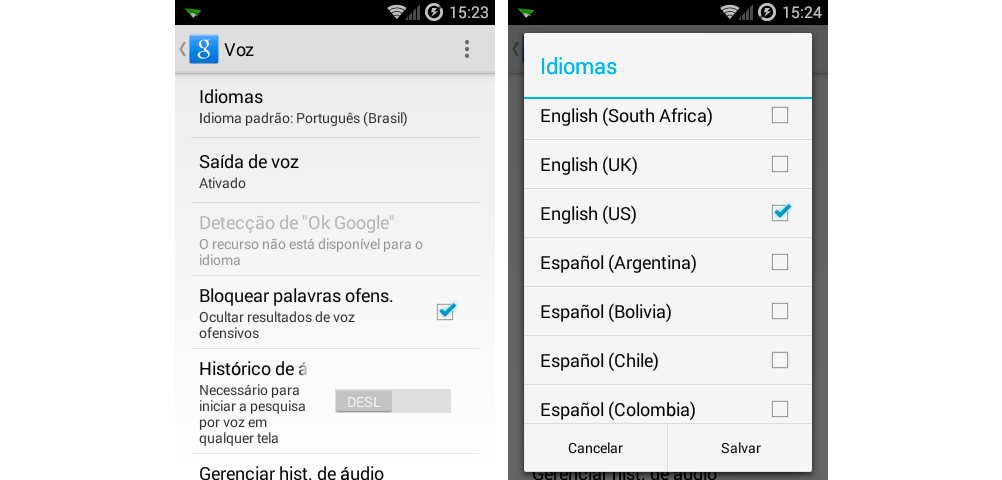
7.. Em Histórico Áudio, selecione Ligar, pois essa é mais uma das configurações obrigatórias, sem ela não será possível fazer a pesquisa em qualquer tela.
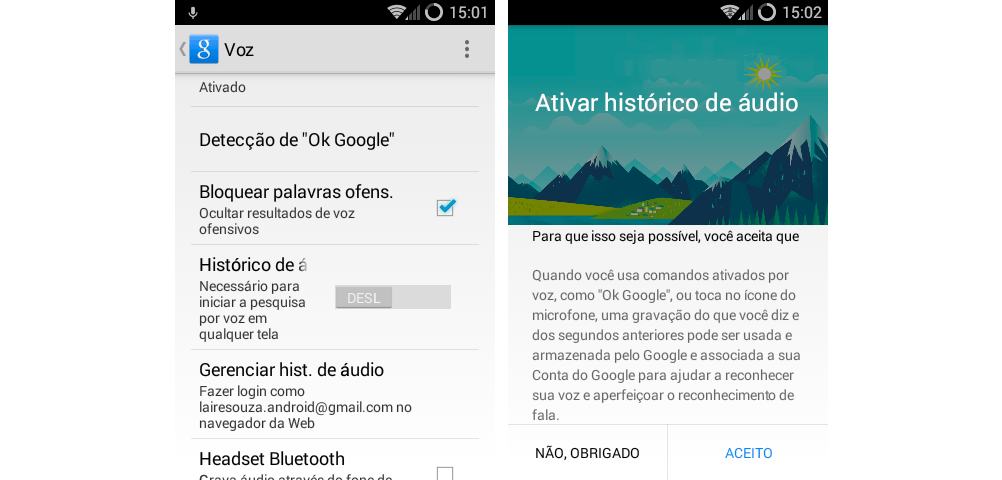
8.. Agora selecione Detecção de "Ok, Google", marque a segunda opção, ou melhor, "A partir de qualquer tela". Pronto agora com sua voz "normal" diga "Ok Google" por três vezes seguidas.
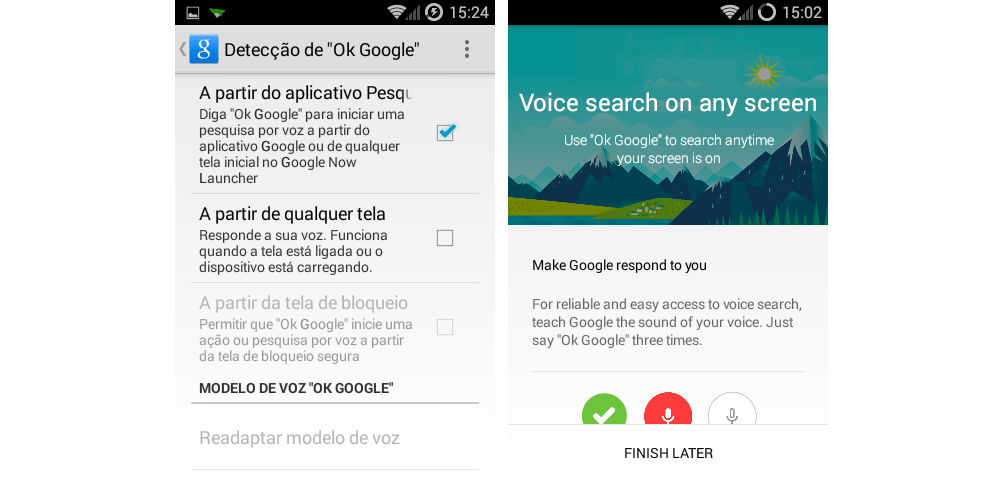
9.. Congratulations!! Você conseguiu, agora seu Android pode lhe ouvir e lhe responder a partir de qualquer tela!! Agora, volte ao menu Detecção de "Ok, Google" e marque "A partir da tela de bloqueio". Só lembrando que essa Opção só será habilitada quando o smartphone tiver conectado a uma fonte de alimentação.. (!!Carregado!!!)
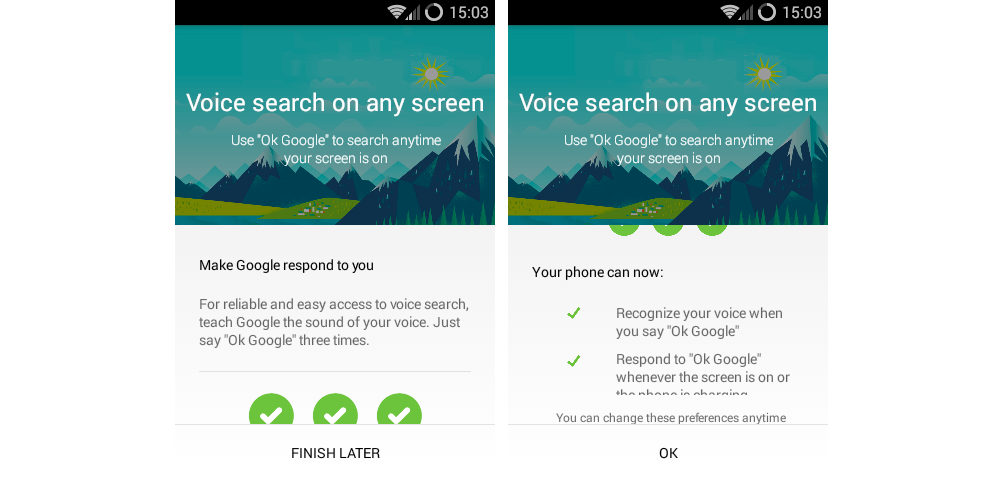
Bom pessoal, deu um pouco de trabalho mais conclui, rs. Totalmente funcional no E612f com ROM CM 11 BETA 8 (Android 4.4.3). Deve funcionar em qualquer aparelho rodando a versão 4.3.X do Android ou Mais, no entanto só testei no L5 com ROM CM 11. Sendo assim, não sei responder se não deu certo no seu Aparelho, dependendo da versão aparelho, alguma função pode mudar. As vezes quando a tela boqueia a caixa de idioma resetar e fica a penas inglês, mais após reiniciar o app, os dois idiomas são exibidos novamente.
Se gostou de Tutorial deixe seu comentário, e deixe também seu Joinha. Pode acreditar, isso faz muita diferença para nós e não custa 3 segundos. OK Google Now? ![]()
CRÉDITOS PELO MÉTODO E PELO TUTORIAL:
Ao Adam Lawrence e Kyle Weller por Desenvolverem o Aplicativo. Ao Phil Bourget, por fazer o Vídeo Explicando todo o Processo. Ao ~pmachado por criar o Tutorial no Fórum do Moto G, no qual eu "Adaptei para o L5 e outros dispositivos." E a toda a Comunidade do Forúm AndroidPit Brasil que contribui de alguma forma.
-------------------------------------------------------------------
— alterado em 01/07/2014, 16:39:39
"Antes de realizar qualquer procedimento, leia, aprenda, entenda, tire as dúvidas lendo, execute, se tiver problemas leia as experiências dos outros usuários, e re-execute, persista e nunca desista!"
Novo no fórum? Leia as regras de publicações, elas vão te ajudar muito na hora de postar um novo tópico.


Conteúdo editorial recomendado
Com o seu consentimento, o conteúdo externo é carregado aqui.
Ao clicar no botão acima, concorda que o conteúdo externo poderá ser-lhe exibido. Os dados pessoais podem ser transmitidos a fornecedores terceiros no processo. Pode encontrar mais informações sobre isto no nosso Política de Privacidade.